Ulasan Air WP Sync: Hubungkan Database Airtable Anda ke Situs WordPress Anda
Diterbitkan: 2023-04-07Airtable dan WordPress adalah dua alat paling populer yang digunakan oleh bisnis dan individu untuk mengelola data dan membuat situs web. Sekarang, bayangkan Anda dapat mengintegrasikan keduanya secara mulus untuk pengelolaan data yang lebih efisien dan andal. Dengan Air WP Sync, Anda dapat melakukannya.
Air WP Sync adalah plugin WordPress yang memungkinkan Anda mengatur data dan informasi di Airtable, lalu menyinkronkan semuanya ke WordPress. Ini berarti Anda dapat menggunakan Airtable untuk mengembangkan situs web khusus yang diberdayakan oleh WordPress tanpa harus bergantung pada konektor pihak ketiga seperti Zapier.
Tetapi apakah Air WP Sync mudah diatur dan digunakan? Berapa banyak database Airtable yang dapat saya sinkronkan dengan alat ini? Bisakah itu memetakan data ke bidang khusus WordPress?
Dalam tinjauan langsung Air WP Sync ini, saya akan menjawab pertanyaan-pertanyaan ini dan menunjukkan cara menggunakan plugin untuk merampingkan alur kerja/proses Anda.
Air WP Sync: Gambaran Umum & Fitur Utama
USP dari Air WP Sync adalah Anda dapat menggunakannya untuk menghubungkan sebanyak mungkin database Airtable ke situs web WordPress Anda. Lebih khusus lagi, ini memungkinkan Anda memetakan data dari Airtable ke bidang di WordPress—Anda dapat menerbitkan data sebagai halaman WordPress, posting, atau jenis posting kustom.
Air WP Sync memetakan ke bidang WordPress standar seperti data, judul, kategori, dll. Tetapi jika Anda memerlukan implementasi lanjutan, ada dukungan untuk pemetaan data bidang khusus. Anda juga dapat mengatur jadwal kerja khusus Anda sendiri dan memutuskan antara menyinkronkan data secara otomatis atau manual.
Fitur menonjol lainnya dari Air WP Sync meliputi:
- Mempertahankan pemformatan teks kaya Airtable (mis., judul, paragraf, dll.)
Memberikan opsi untuk memilih status kiriman dari konten yang diimpor (draf, pribadi, diterbitkan) - Menyediakan jenis posting khusus untuk menampilkan semua jenis catatan Airtable di WordPress (acara, studi kasus, dll.)
- Menawarkan berbagai metode sinkronisasi (tambah, perbarui, hapus)
Langsung Dengan Air WP Sync
Di bagian ini, saya akan mendemonstrasikan cara membuat integrasi Airtable WordPress dengan bantuan Air WP Sync.
Sebelum saya mulai, saya harus menunjukkan bahwa saya melakukan pengujian dengan plugin versi premium.
Tetapi meskipun Anda memulai dengan versi gratis, langkah-langkah dasarnya harus sama.
Artikel Berlanjut Di Bawah
Menyiapkan Data di Airtable
Untuk memulai, atur data Anda di Airtable. Jika Anda sudah melakukan ini, Anda dapat langsung melompat ke langkah berikutnya.
Untuk ulasan ini, saya menggunakan template Perencanaan Acara buatan Airtable. Dengan Air WP Sync, saya dapat menyinkronkan aktivitas acara ke WordPress sehingga setiap aktivitas mendapatkan halaman tersendiri.
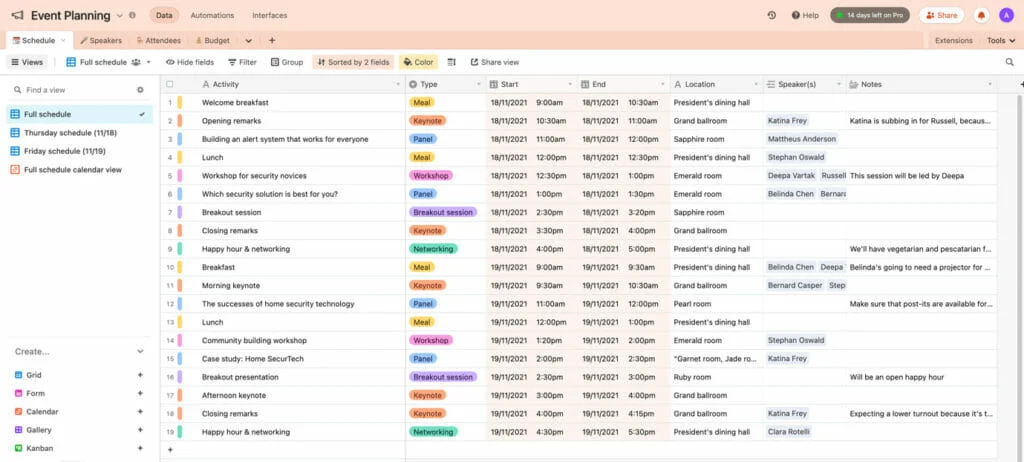
Menghasilkan Token Akses Airtable
Untuk menghubungkan plugin ke akun Airtable Anda, Anda perlu membuat apa yang disebut token akses Airtable.
Ikuti langkah-langkah di sini untuk membuatnya dan klik tombol Buat Token:
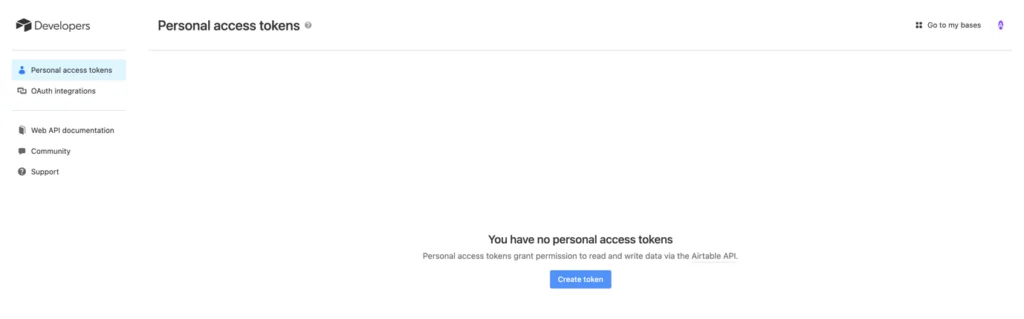
Jangan ragu untuk memberi nama token Anda agar mudah diingat.
Selanjutnya, tambahkan semua yang muncul di bawah tajuk Lingkup . Kemudian, di bawah Access , pilih pangkalan Airtable yang ingin Anda sambungkan ke WordPress.
Setelah Anda menentukan pilihan, klik tombol Buat Token untuk menghasilkan token Airtable Anda.
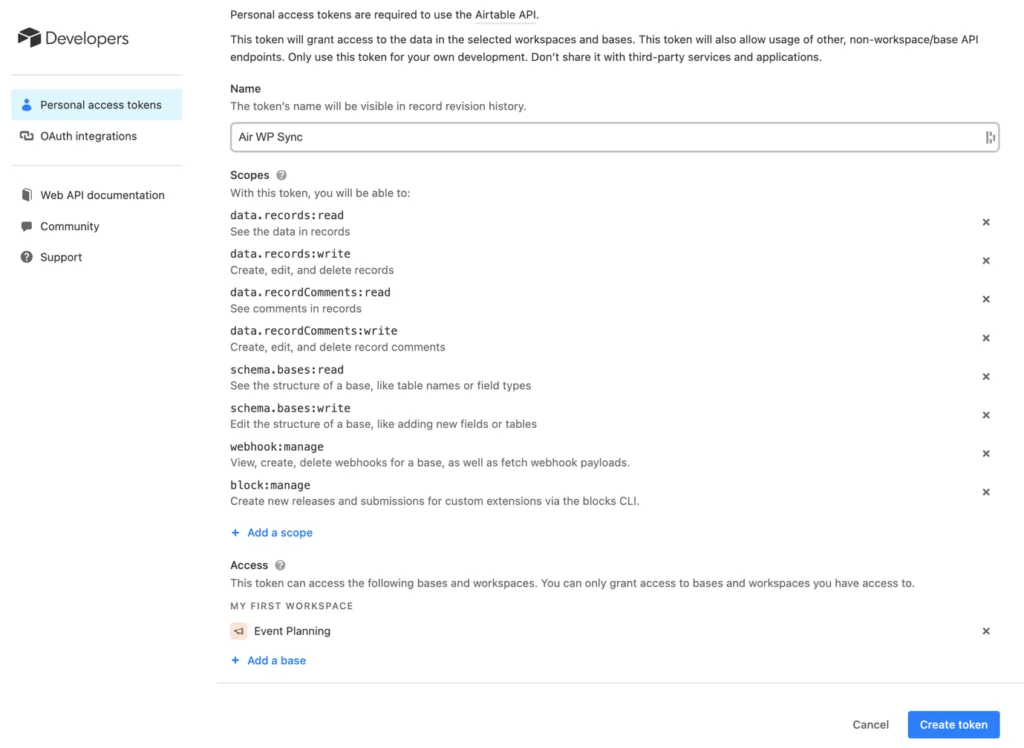
Membuat Koneksi Baru di WordPress
Selanjutnya, buka admin area WordPress Anda dan pilih Air WP Sync > Add New untuk membuat koneksi baru. Masukkan nama untuk itu lalu tempel token akses Anda di dalam kotak. Setelah Anda selesai melakukannya, tunggu Air WP Sync untuk mengumpulkan tabel dan basis yang relevan (Anda tidak perlu melakukan apa pun saat ini—plugin akan mengambil semuanya secara otomatis).
Selanjutnya, pilih konten Airtable yang akan dihubungkan dengan menggunakan opsi berikut:
- Basis – Pilih koneksi basis Anda. Hanya pangkalan yang Anda pilih saat membuat token yang akan tersedia untuk dipilih.
- Tabel – Dari tabel yang tersedia di basis yang dipilih, pilih salah satu yang ingin Anda kerjakan.
- Lihat – Pilih tampilan tertentu dalam tabel. Jika Anda memiliki beberapa tampilan untuk data Anda, pilih salah satu yang ingin Anda gunakan. Sebagai alternatif, Anda dapat memilih opsi "Tanpa Tampilan" untuk memasukkan semua catatan.
- Filter menurut rumus –Ini adalah metode lanjutan opsional untuk memilih data yang akan diimpor. Di sini, Anda dapat memasukkan rumus Airtable untuk menyiapkan berbagai hal. Saya memutuskan untuk melewatkan langkah ini karena saya tidak tahu cara kerja formula Airtable.
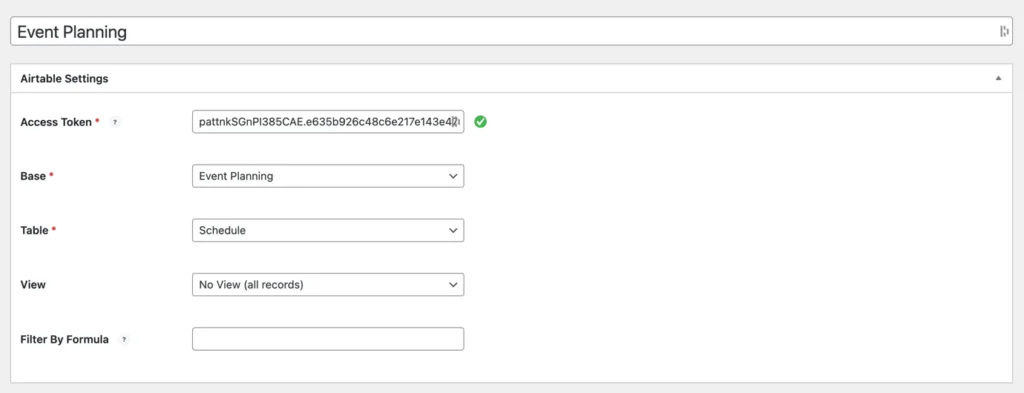
Mengonfigurasi Jenis Impor Konten
Selanjutnya, pilih bagaimana Anda ingin mengimpor konten Airtable dengan menggulir ke bawah ke opsi Impor Sebagai… . Di sini, Anda dapat memilih dari yang berikut:
- Jenis Posting – Pilih jenis posting yang ingin Anda impor. Pilihannya termasuk Posting, Halaman, Produk, dan semua jenis posting khusus yang Anda buat. Plugin tersebut bahkan menyertakan fungsi untuk membuat jenis konten kustom baru langsung dari pengaturannya.
- Status Posting – Anda memiliki opsi untuk segera menerbitkan posting atau mengimpornya sebagai status yang berbeda, seperti Dijadwalkan, Draf, dll.
- Penulis Posting – Pilih penulis untuk posting dari akun pengguna mana pun yang terdaftar di situs web Anda
Perhatikan bahwa saya mengimpor konten sebagai postingan standar untuk tutorial ini.
Artikel Berlanjut Di Bawah
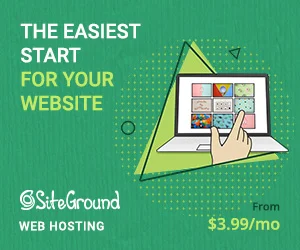

Selanjutnya, Anda dapat menyiapkan pemetaan bidang untuk menautkan data dari basis Airtable Anda ke bidang di WordPress.

Fitur ini mendukung bidang inti WordPress seperti judul posting, konten posting, kategori, dll., Serta bidang khusus. Dukungan Bidang Kustom Lanjutan juga tersedia (ACF) dalam Versi Pro+.
Untuk memulai, cukup klik tombol Add Field .
Sekarang, pergi melalui bagian-bagian berikut:
- Bidang Airtable – Pilih kolom dari pangkalan Airtable Anda.
- Impor Sebagai – Pilih bidang WordPress yang sesuai yang ingin Anda tambahkan data dari kolom itu. Anda juga dapat membuat jenis pos khusus dan bidang khusus pada tahap ini. Plugin juga dapat secara otomatis mendeteksi bidang yang dibuat dengan UI ACF atau CPT atau CPT apa pun yang disertakan dalam tema Anda.
Misalnya, untuk menyetel aktivitas acara sebagai judul postingan, petakan seperti ini:

Anda kemudian dapat memetakan lebih banyak data dengan mengulangi prosesnya. Dengan Air WP Sync, tidak ada batasan jumlah aturan pemetaan yang dapat Anda atur.
Namun, aturan pemetaan mungkin berbeda berdasarkan bidang Airtable yang Anda sambungkan. Misalnya, saat memilih kolom dengan gambar, Anda dapat memetakan gambar ke gambar unggulan di WordPress.
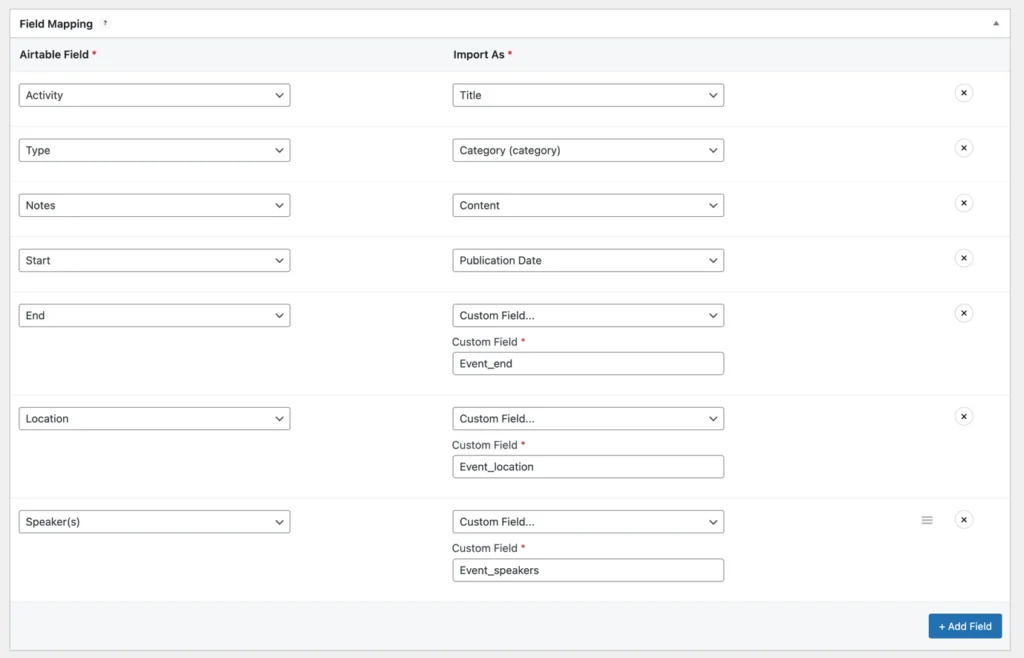
Mengonfigurasi Pengaturan Sinkronisasi
Penyiapan pengaturan sinkronisasi berikutnya. Melakukan hal ini memungkinkan Anda menentukan kapan dan bagaimana menyinkronkan data dari basis Airtable ke situs WordPress Anda.
Di sini, Anda dapat memilih dari tiga metode cara menyinkronkan:
- Tambah, Perbarui & Hapus – Pilihan ini memberikan sinkronisasi menyeluruh. Konten baru akan ditambahkan sesuai kebutuhan, konten yang ada akan diperbarui jika ada perubahan yang terjadi di pangkalan, dan konten WordPress apa pun yang sesuai dengan catatan Airtable yang dihapus akan dihapus.
- Tambah & Perbarui – Opsi ini akan menambah konten baru dan memperbarui konten yang ada yang telah diubah di Airtable. Namun, konten yang ada tidak akan dihapus, meskipun tidak lagi ada di basis Airtable Anda.
- Tambahkan – Hanya konten baru yang akan ditambahkan, dan tidak ada perubahan yang akan dilakukan pada konten WordPress yang sudah ada, meskipun telah diubah di Airtable atau tidak lagi di basis Airtable Anda.
Setelah itu, Anda dapat memilih dari tiga opsi untuk pemicu sinkronisasi Anda:
Artikel Berlanjut Di Bawah
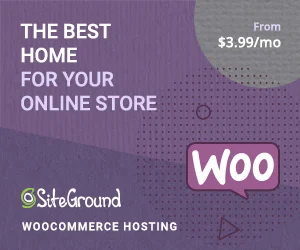
- Hanya manual – Menyinkronkan konten hanya saat Anda memulainya.
- Berulang – Menyinkronkan konten secara otomatis berdasarkan jadwal yang Anda tetapkan , yang berkisar dari sekali setiap 15 hari hingga setiap lima menit.
- Instan – mengatur sinkronisasi waktu nyata dengan mengonfigurasi otomatisasi di Airtable untuk memicu URL webhook. Ini memungkinkan Anda menyinkronkan secara otomatis setiap kali Anda membuat perubahan di Airtable.
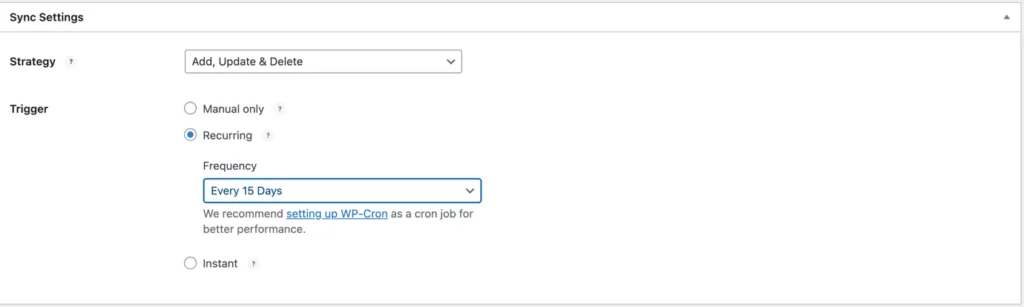
Menerbitkan koneksi Anda
Setelah puas dengan setelan koneksi Anda, klik Terbitkan untuk ditayangkan. Air WP Sync juga memungkinkan Anda menyinkronkan koneksi secara manual dari antarmuka setelah menerbitkannya.
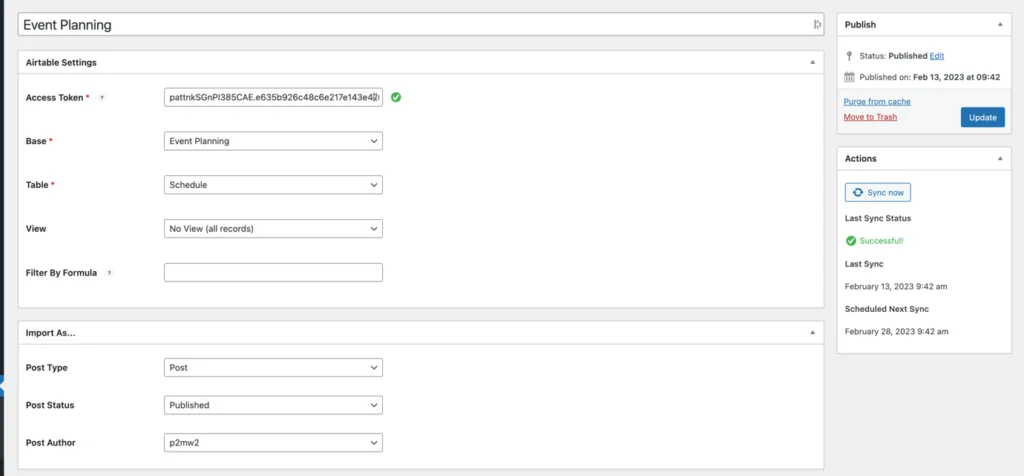
Setelah sinkronisasi berakhir, Anda seharusnya dapat melihat semua yang telah Anda impor, seperti yang saya lakukan:
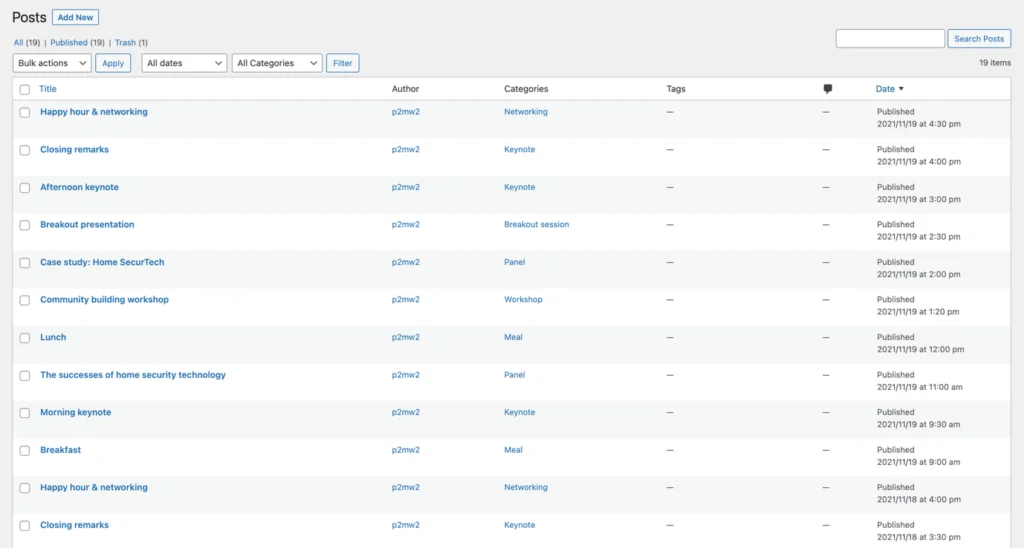
Seperti yang Anda lihat, saya dapat mengimpor semua aktivitas acara sebagai postingan di situs saya.
Jika Anda ingin mengelola koneksi Anda, buka Air WP Sync > All Connections . Anda dapat melakukannya setelah menerbitkannya.
Harga Sinkronisasi Air WP
Air WP Sync adalah plugin tangguh yang tersedia dalam dua versi: versi gratis di WordPress.org dan versi premium dengan fitur tambahan.
Jika Anda memilih versi gratis, Anda akan dapat memanfaatkan fungsionalitas inti plugin, termasuk membangun koneksi antara bidang WordPress Anda dan data Airtable, dan menyinkronkan data Anda secara manual atau otomatis.
Namun, versi Pro membawa banyak hal ke level selanjutnya. Dengan itu, Anda akan dapat:
- Tetapkan frekuensi pembaruan kustom Anda sendiri untuk sinkronisasi data otomatis
- Publikasikan koneksi tak terbatas dari Airtable ke WordPress (versi gratis membatasi Anda hanya untuk satu koneksi aktif dalam satu waktu)
- Publikasikan data Airtable ke jenis kiriman khusus, bukan hanya jenis kiriman Pos dan Halaman default
- Bangun bidang khusus dan sinkronkan data Airtable ke bidang khusus WP
Harga untuk Air WP Sync Pro mulai dari $129 per tahun untuk satu lisensi situs web. Jika Anda ingin menggunakan plugin di lebih banyak situs web, Anda harus mendapatkan paket tingkat yang lebih tinggi. Ini semua paket harganya:
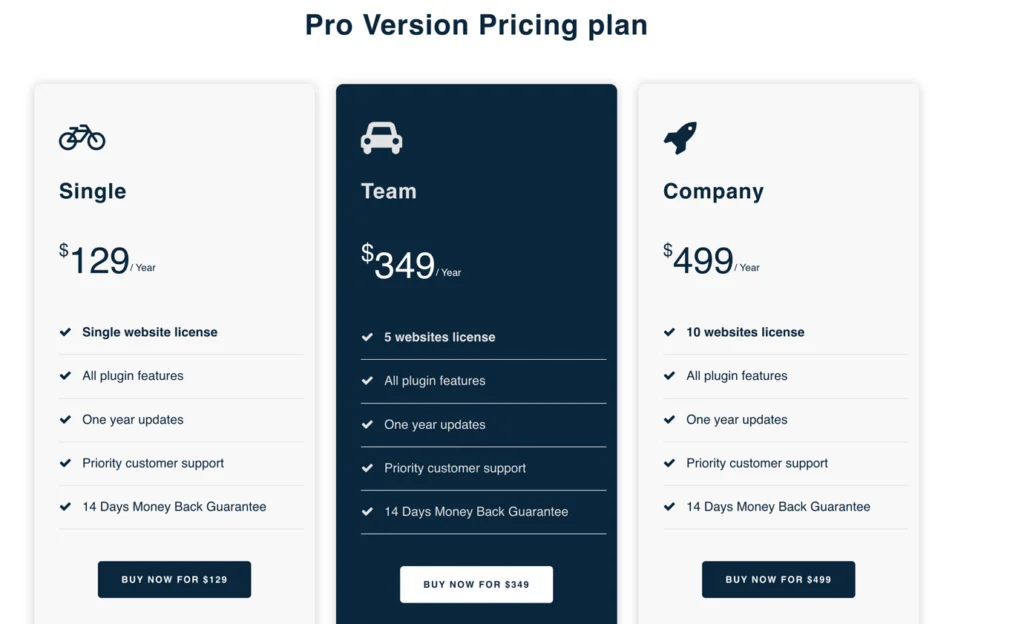
Pengembang juga menawarkan ACF (Advanced Custom Fields) berkat Air WP Sync Pro+.
Putusan Akhir
Secara keseluruhan, menggunakan Air WP Sync adalah cara terbaik untuk membuat situs web khusus dan mengelola konten WordPress Anda dengan lebih baik.
Saya pikir ini sangat bagus untuk memungkinkan pengguna menyinkronkan dan memetakan data, serta menautkan kolom Airtable ke bidang WordPress.
Dan dengan versi premium dari plugin ini, Anda mendapatkan kemampuan untuk bekerja dengan bidang khusus dan jenis pos khusus.
Siapkan integrasi WordPress Airtable hari ini untuk menghemat waktu dan meningkatkan efisiensi kerja Anda.
Dapatkan Sinkronisasi Air WP
